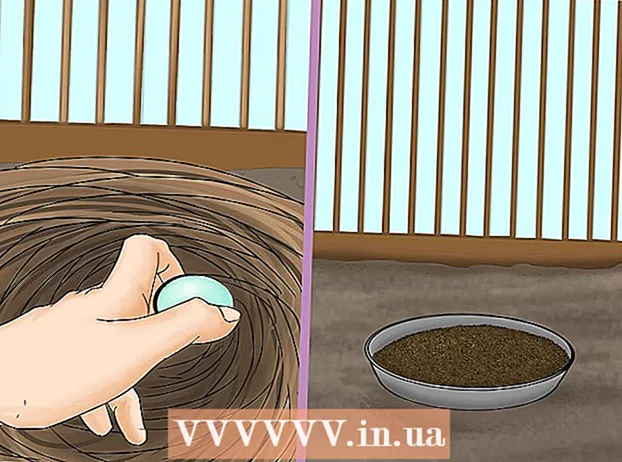लेखक:
Mark Sanchez
निर्माण की तारीख:
5 जनवरी 2021
डेट अपडेट करें:
1 जुलाई 2024

विषय
- कदम
- विधि 1: 4 में से एक सुरक्षित साइट के माध्यम से
- विधि 2 का 4: प्रॉक्सी
- विधि 3 में से 4: टोर सॉफ्टवेयर पैकेज के माध्यम से
- विधि 4 में से 4: दूरस्थ डेस्कटॉप के माध्यम से
तो, आप स्कूल में अवकाश के दौरान ऊब गए थे, और आप फेसबुक पर जाना चाहते थे। हालाँकि, जैसे ही आप पता दर्ज करते हैं, आपको SonicWall से अवरुद्ध संदेश दिखाई देता है। आप सोच सकते हैं कि इंटरनेट पर सर्फिंग के आपके दिन खत्म हो गए हैं, लेकिन इस समस्या को ठीक करने के तरीके हैं। उनके बारे में जानने के लिए आगे पढ़ें।
कदम
विधि 1: 4 में से एक सुरक्षित साइट के माध्यम से
 1 ब्लॉक की गई साइट पर जाएं। आपको परिचित संदेश "साइट अवरुद्ध" दिखाई देगा। यहां तक कि एक कमजोर रूप से कॉन्फ़िगर किया गया सोनिकवॉल फ़ायरवॉल सभी स्थापित साइटों को ब्लॉक कर देगा।
1 ब्लॉक की गई साइट पर जाएं। आपको परिचित संदेश "साइट अवरुद्ध" दिखाई देगा। यहां तक कि एक कमजोर रूप से कॉन्फ़िगर किया गया सोनिकवॉल फ़ायरवॉल सभी स्थापित साइटों को ब्लॉक कर देगा।  2 "HTTP" के अंत में "S" अक्षर जोड़ें। पता बार में, पते को "http://www.example.com" से "https://www.example.com" में बदलें। इस प्रकार, आप साइट के एन्क्रिप्टेड संस्करण को डाउनलोड करने का प्रयास करेंगे। यदि साइट एन्क्रिप्शन का समर्थन नहीं करती है तो यह काम नहीं करेगा।
2 "HTTP" के अंत में "S" अक्षर जोड़ें। पता बार में, पते को "http://www.example.com" से "https://www.example.com" में बदलें। इस प्रकार, आप साइट के एन्क्रिप्टेड संस्करण को डाउनलोड करने का प्रयास करेंगे। यदि साइट एन्क्रिप्शन का समर्थन नहीं करती है तो यह काम नहीं करेगा।  3 साइट लोड करने का प्रयास करें। यदि सोनिकवॉल को खराब तरीके से कॉन्फ़िगर किया गया है, तो इस पद्धति का उपयोग करके आपको अपनी इच्छित साइट तक पहुंचने में सक्षम होना चाहिए। यदि यह काम नहीं करता है, तो इस आलेख में वर्णित अगली विधि पर जाएँ।
3 साइट लोड करने का प्रयास करें। यदि सोनिकवॉल को खराब तरीके से कॉन्फ़िगर किया गया है, तो इस पद्धति का उपयोग करके आपको अपनी इच्छित साइट तक पहुंचने में सक्षम होना चाहिए। यदि यह काम नहीं करता है, तो इस आलेख में वर्णित अगली विधि पर जाएँ।
विधि 2 का 4: प्रॉक्सी
 1 प्रॉक्सी सर्वर की सूची खोजें। वेब प्रॉक्सी एक सहायक सर्वर के माध्यम से वांछित साइट से कनेक्ट होगा जो आपके लिए पृष्ठ को संसाधित और प्रस्तुत करता है।यह आपके नेटवर्क को यह सोचकर धोखा देगा कि आप किसी अज्ञात और अनब्लॉक वेबसाइट पर जा रहे हैं।
1 प्रॉक्सी सर्वर की सूची खोजें। वेब प्रॉक्सी एक सहायक सर्वर के माध्यम से वांछित साइट से कनेक्ट होगा जो आपके लिए पृष्ठ को संसाधित और प्रस्तुत करता है।यह आपके नेटवर्क को यह सोचकर धोखा देगा कि आप किसी अज्ञात और अनब्लॉक वेबसाइट पर जा रहे हैं। - प्रॉक्सी सर्वर की सूची वाली कई साइटें हैं जिनका आप उपयोग कर सकते हैं। Proxy.org शुरू करने के लिए एक बेहतरीन जगह है, और यह सूची को नियमित रूप से अपडेट भी करता है।
- ऐसी संभावना है कि प्रॉक्सी सूची वाली साइटें, जैसे कि Proxy.org, को स्कूल या कार्य नेटवर्क द्वारा अवरुद्ध किया जा सकता है। घर पर साइट पर जाएं और लॉक किए गए कंप्यूटर पर उन्हें आजमाने के लिए 10-15 प्रॉक्सी साइटों की सूची बनाएं।
- अक्सर उपयोग किए जाने वाले प्रॉक्सी सर्वर देखे और ब्लॉक किए जा सकते हैं, इसलिए हर समय अलग-अलग सर्वर का उपयोग करें।
- प्रॉक्सी सर्वर का उपयोग करने से आपके ब्राउज़र की गति काफी धीमी हो जाएगी। ऐसा इसलिए होता है क्योंकि ट्रैफ़िक को प्रॉक्सी सर्वर के माध्यम से पुनर्निर्देशित किया जाता है, पुनर्विचार किया जाता है, और फिर आपको भेजा जाता है। वीडियो और वेबसाइटों को लोड होने में अधिक समय लग सकता है।
 2 प्रॉक्सी वाली साइट चुनें. यदि साइट अवरुद्ध है, तो दूसरा प्रयास करें। सूची से साइटों का चयन करते समय, उन साइटों को वरीयता दें जो भौगोलिक दृष्टि से आपके करीब हों। यह गति के नुकसान को कम करने में मदद करेगा। अन्य देशों के प्रॉक्सी सर्वर का उपयोग करने से पेज उस देश की भाषा में लोड हो जाएगा।
2 प्रॉक्सी वाली साइट चुनें. यदि साइट अवरुद्ध है, तो दूसरा प्रयास करें। सूची से साइटों का चयन करते समय, उन साइटों को वरीयता दें जो भौगोलिक दृष्टि से आपके करीब हों। यह गति के नुकसान को कम करने में मदद करेगा। अन्य देशों के प्रॉक्सी सर्वर का उपयोग करने से पेज उस देश की भाषा में लोड हो जाएगा।  3 एक पता चुनें। उस साइट का पता दर्ज करें जिस पर आप जाना चाहते हैं। चूंकि प्रॉक्सी साइटें उस साइट के डेटा को फिर से चलाती हैं, जिस पर आप जाना चाहते हैं, इस बात की संभावना है कि साइट ठीक से लोड न हो। यह सबसे अधिक संभावना है कि वीडियो के डाउनलोड में हस्तक्षेप करेगा। इस मामले में, साइट को किसी भिन्न प्रॉक्सी के माध्यम से खोलने का प्रयास करें।
3 एक पता चुनें। उस साइट का पता दर्ज करें जिस पर आप जाना चाहते हैं। चूंकि प्रॉक्सी साइटें उस साइट के डेटा को फिर से चलाती हैं, जिस पर आप जाना चाहते हैं, इस बात की संभावना है कि साइट ठीक से लोड न हो। यह सबसे अधिक संभावना है कि वीडियो के डाउनलोड में हस्तक्षेप करेगा। इस मामले में, साइट को किसी भिन्न प्रॉक्सी के माध्यम से खोलने का प्रयास करें।
विधि 3 में से 4: टोर सॉफ्टवेयर पैकेज के माध्यम से
 1 टोर सॉफ्टवेयर पैकेज डाउनलोड करें। टोर एक मुफ्त प्रॉक्सी सर्वर सिस्टम है जो आपको अपने ब्राउज़र के माध्यम से वेबसाइटों पर जाने पर गुमनाम रहने की अनुमति देता है। सूचना कई अलग-अलग नोड्स को उछाल देती है जो पूरी दुनिया में मौजूद हैं। यह प्रोग्राम आपको कनेक्शन पर स्थापित किसी भी फ़ायरवॉल और रुकावटों को बायपास करने की अनुमति देता है। इस प्रणाली का नुकसान यह है कि साइटें धीरे-धीरे लोड होती हैं, क्योंकि डेटा को आप तक पहुंचने के लिए लंबी दूरी तय करनी पड़ती है।
1 टोर सॉफ्टवेयर पैकेज डाउनलोड करें। टोर एक मुफ्त प्रॉक्सी सर्वर सिस्टम है जो आपको अपने ब्राउज़र के माध्यम से वेबसाइटों पर जाने पर गुमनाम रहने की अनुमति देता है। सूचना कई अलग-अलग नोड्स को उछाल देती है जो पूरी दुनिया में मौजूद हैं। यह प्रोग्राम आपको कनेक्शन पर स्थापित किसी भी फ़ायरवॉल और रुकावटों को बायपास करने की अनुमति देता है। इस प्रणाली का नुकसान यह है कि साइटें धीरे-धीरे लोड होती हैं, क्योंकि डेटा को आप तक पहुंचने के लिए लंबी दूरी तय करनी पड़ती है। - टोर एक स्टैंडअलोन प्रोग्राम है जिसे इंस्टॉल करने की आवश्यकता नहीं है। यह स्कूल या काम से वेबसाइटों को ब्राउज़ करने के लिए इसे विशेष रूप से सुविधाजनक बनाता है। आप इसे USB फ्लैश ड्राइव पर लिख सकते हैं और इसे अपने कंप्यूटर में डाल सकते हैं। यह प्रोग्राम विंडोज, मैक और लिनक्स ऑपरेटिंग सिस्टम पर काम करता है।
 2 अपना ब्राउज़र खोलें। टोर फ़ायरफ़ॉक्स का एक संशोधित संस्करण है, इसलिए उनके पास एक समान इंटरफ़ेस है। जब आप प्रोग्राम खोलते हैं, तो आपको एक विंडो दिखाई देगी जो कनेक्शन की स्थिति प्रदर्शित करती है। कनेक्शन स्थापित होने पर ब्राउज़र खुल जाएगा।
2 अपना ब्राउज़र खोलें। टोर फ़ायरफ़ॉक्स का एक संशोधित संस्करण है, इसलिए उनके पास एक समान इंटरफ़ेस है। जब आप प्रोग्राम खोलते हैं, तो आपको एक विंडो दिखाई देगी जो कनेक्शन की स्थिति प्रदर्शित करती है। कनेक्शन स्थापित होने पर ब्राउज़र खुल जाएगा। - केवल टोर ब्राउज़र (फ़ायरफ़ॉक्स) के माध्यम से भेजे गए ट्रैफ़िक को टोर नेटवर्क पर भेजा जाएगा। इसका मतलब है कि इंटरनेट एक्सप्लोरर, क्रोम, सफारी और किसी भी अन्य ब्राउज़र को टोर नेटवर्क पर गुमनाम नहीं किया जाएगा। नियमित फ़ायरफ़ॉक्स भी इस कार्यक्रम के साथ काम नहीं करेगा।
 3 जांचें कि क्या कोई कनेक्शन है। जब ब्राउज़र विंडो खुलती है, तो आपको टोर से सफल कनेक्शन की पुष्टि करने वाला एक पृष्ठ देखना चाहिए। अब आप उन साइटों पर जा सकते हैं जिन्हें अवरुद्ध कर दिया गया है। अपनी ब्राउज़र विंडो को बंद करने से टोर का चलना भी बंद हो जाएगा।
3 जांचें कि क्या कोई कनेक्शन है। जब ब्राउज़र विंडो खुलती है, तो आपको टोर से सफल कनेक्शन की पुष्टि करने वाला एक पृष्ठ देखना चाहिए। अब आप उन साइटों पर जा सकते हैं जिन्हें अवरुद्ध कर दिया गया है। अपनी ब्राउज़र विंडो को बंद करने से टोर का चलना भी बंद हो जाएगा। - जबकि टोर नेटवर्क पर डेटा एन्क्रिप्ट किया गया है, जब वह उस नेटवर्क को छोड़ देता है तो उसे डिक्रिप्ट नहीं किया जा सकता है। इसका मतलब यह है कि कोई भी सुरक्षित लेन-देन जो आपको करने की आवश्यकता है, वह उतना ही असुरक्षित है जितना कि एक नियमित ब्राउज़र के माध्यम से काम करते समय। केवल उन साइटों पर व्यक्तिगत जानकारी का खुलासा करें जिनमें एसएसएल, सिक्योर सॉकेट लेयर सक्षम है। HTTP: // के बजाय, आपको HTTPS: // दिखाई देगा, और आपके ब्राउज़र के एड्रेस बार में, आपको एक कॉम्बिनेशन लॉक दिखाई देगा।
विधि 4 में से 4: दूरस्थ डेस्कटॉप के माध्यम से
 1 अपने कंप्यूटर पर दूरस्थ डेस्कटॉप स्थापित करें। फ़ायरवॉल को बायपास करने का दूसरा तरीका है अपने होम कंप्यूटर से कनेक्ट करना और रिमोट डेस्कटॉप के माध्यम से साइटों को ब्राउज़ करना। ऐसा करने के लिए, आपका कंप्यूटर चालू होना चाहिए और इंटरनेट से जुड़ा होना चाहिए।
1 अपने कंप्यूटर पर दूरस्थ डेस्कटॉप स्थापित करें। फ़ायरवॉल को बायपास करने का दूसरा तरीका है अपने होम कंप्यूटर से कनेक्ट करना और रिमोट डेस्कटॉप के माध्यम से साइटों को ब्राउज़ करना। ऐसा करने के लिए, आपका कंप्यूटर चालू होना चाहिए और इंटरनेट से जुड़ा होना चाहिए। - यह आलेख आपको दिखाएगा कि अपनी दूरस्थ डेस्कटॉप सेटिंग्स को कैसे कॉन्फ़िगर करें।
 2 ब्राउज़र के माध्यम से अपने दूरस्थ डेस्कटॉप से कनेक्ट करें। किसी दूरस्थ डेस्कटॉप से कनेक्ट करने के लिए, आपको एक ऐसी सेवा का उपयोग करने की आवश्यकता होगी जो आपके कंप्यूटर तक किसी वेब ब्राउज़र या प्रोग्राम के माध्यम से एक्सेस खोलती है जिसे इंस्टॉल करने की आवश्यकता नहीं है। क्रोम रिमोट डेस्कटॉप और टीम व्यूअर का सबसे अच्छा उपयोग करें।
2 ब्राउज़र के माध्यम से अपने दूरस्थ डेस्कटॉप से कनेक्ट करें। किसी दूरस्थ डेस्कटॉप से कनेक्ट करने के लिए, आपको एक ऐसी सेवा का उपयोग करने की आवश्यकता होगी जो आपके कंप्यूटर तक किसी वेब ब्राउज़र या प्रोग्राम के माध्यम से एक्सेस खोलती है जिसे इंस्टॉल करने की आवश्यकता नहीं है। क्रोम रिमोट डेस्कटॉप और टीम व्यूअर का सबसे अच्छा उपयोग करें।  3 उस साइट पर जाएं जिसे आप रिमोट सिस्टम पर एक्सेस करना चाहते हैं। किसी दूरस्थ कंप्यूटर से कनेक्ट करके, आप इसका उपयोग ऐसे कर सकते हैं जैसे कि आप स्वयं उस पर बैठे हों। ब्राउज़र खोलना और साइट ब्राउज़ करना भी ऐसा ही है। आप SonicWall के अवरोध को दरकिनार करते हुए, साइटों तक पहुँचने के लिए अपने घरेलू इंटरनेट कनेक्शन का उपयोग करेंगे।
3 उस साइट पर जाएं जिसे आप रिमोट सिस्टम पर एक्सेस करना चाहते हैं। किसी दूरस्थ कंप्यूटर से कनेक्ट करके, आप इसका उपयोग ऐसे कर सकते हैं जैसे कि आप स्वयं उस पर बैठे हों। ब्राउज़र खोलना और साइट ब्राउज़ करना भी ऐसा ही है। आप SonicWall के अवरोध को दरकिनार करते हुए, साइटों तक पहुँचने के लिए अपने घरेलू इंटरनेट कनेक्शन का उपयोग करेंगे।